|
On commence

Palette des couleurs en
avant plan #232323 et en arrière plan #600b12

1. Ouvrir votre ‘’Fond_assaut’’-
Transformer en calque Raster 1
2. Effets – Effets Photos
– Chronologie
 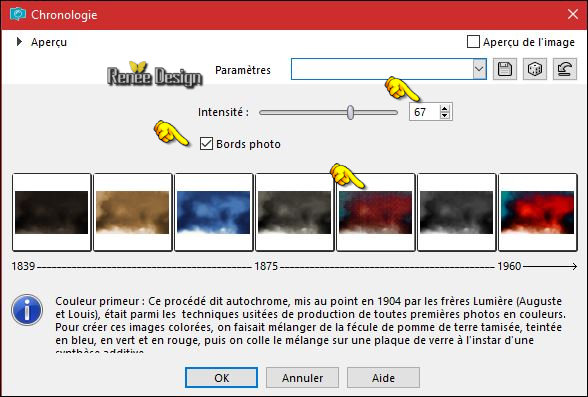
3. Calques – Dupliquer
4. Effets – Effets
géométrique – Perspective Verticale
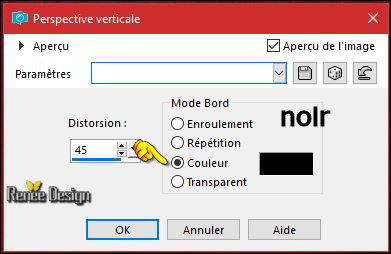
5. Activer outil baguette
magique /Mode Ajouter(Maj)/valeur Rvb/Progressivité a 2
/Mode Ajouter(Maj)/valeur Rvb/Progressivité a 2
- Sélectionner les 2
parties en noir
6. Effets – Effets
textures – Textiles - couleurs 2 fois du blanc

7. Effets –Unlimited –ICNETFILTERS
- Render - Difference Clouds à 127/202
DESELECTIONNER
8. Effets – Modules
Externes – Simple Away average
9. Sélection –charger
/enregistrer une sélection –Charger la sélection ‘’
assaut_1’’ à partir du disque
10. Editer couper – Editer
coller comme nouveau calque
11. Effets – Modules
externes -
Gallery Effects: Classic Arts 1–GE
Film Grain
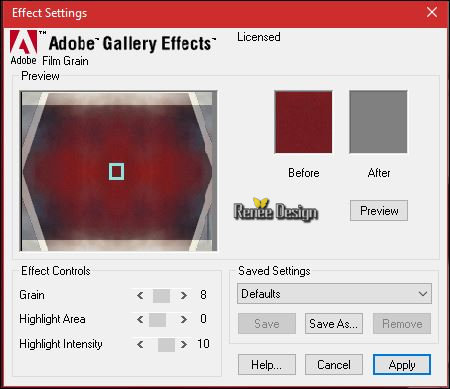
DESELECTIONNER
12. Effets – Effets 3 D
–Ombre portée 2/-2/65/15 en noir
13. Effets – Modules
externes – Mura’s Meister –Perspective Tilling par
défaut
14. Effets – Effets
d’image - Décalage
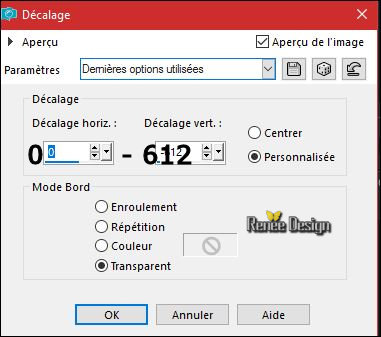
- Se
placer sur le calque du milieu (Copie de Raster 1)
15.
Effets – Effets de Distorsion – Coordonnées polaires
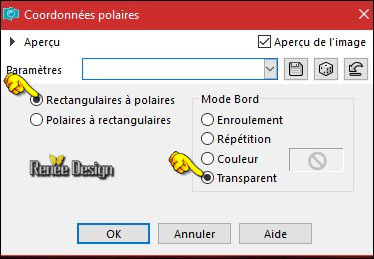
16.
Effets –Modules Externes EyeCandy 7 – Glass
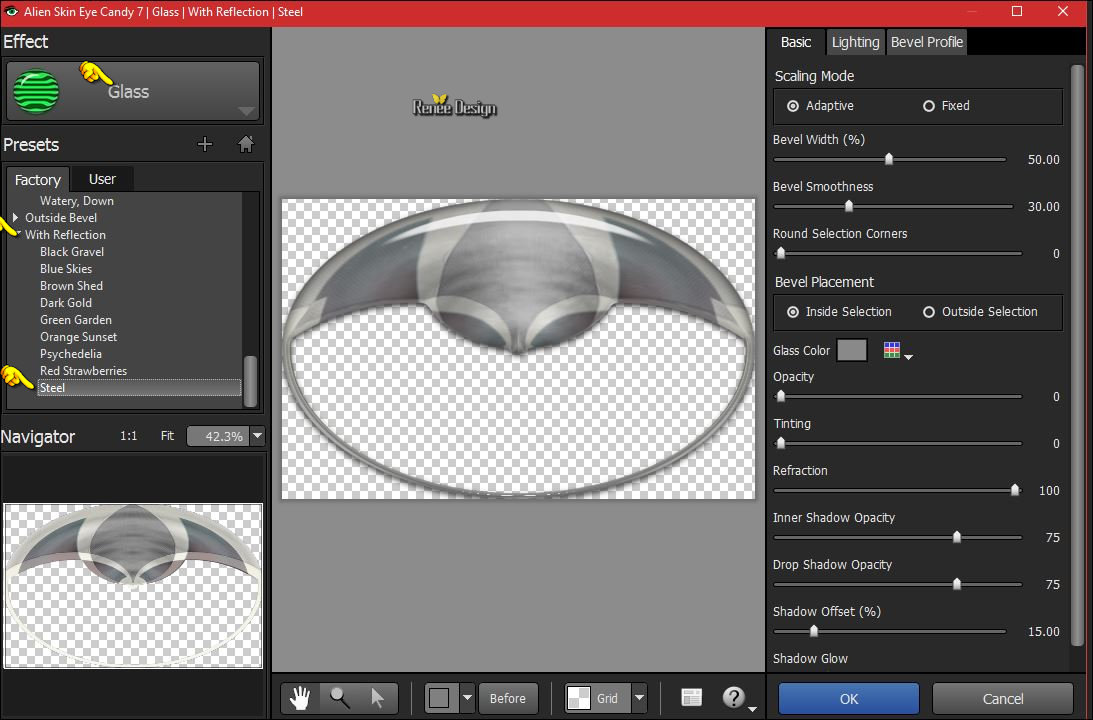
Pour ceux qui n’ont pas ce
filtre
Eyecandy5Impact –Glass
–Preset ‘’ assaut glass’’
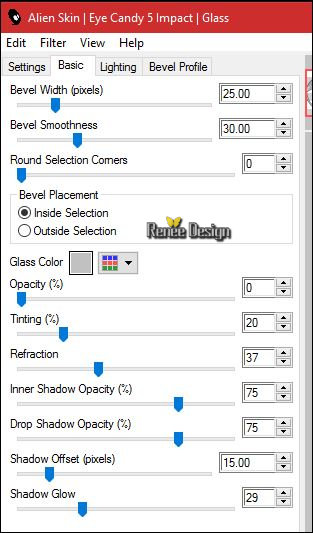
- Se
replacer en haut de la palette des calques
-
Palette des couleurs mettre en avant plan le dégradé ‘’
KayZedGee08’’- Mode linéaire et configuré comme ceci
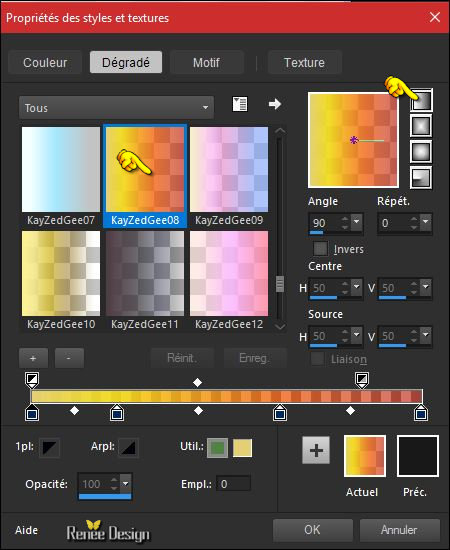
17.
Calques –Ajouter un nouveau calque
18.
Activer le pot de peinture
 –remplir le calque du dégradé –remplir le calque du dégradé
- Placer le
masque’’
Narah_mask_0799’’dans
votre dossier psp files
19.
Calques –Charger –enregistrer un masque-Charger le
masque a partir du disque ‘’ Narah_mask_0799’’
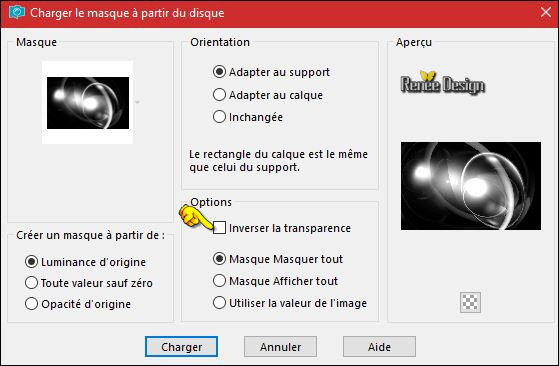
-
Calque fusionner le groupe
20. Effets – unlimited -
Filter Factory Gallery A - Marble Madness One à
29/40/0/0
21.
Propriété du calque – Opacité a 63
- Se
placer sur le calque Raster 1
22.
Activer le tube ‘’ Renee_assaut_image 2’
-
Editer copier – Editer coller comme nouveau calque
23.
Effets – Effets de Distorsion – Rayonnements
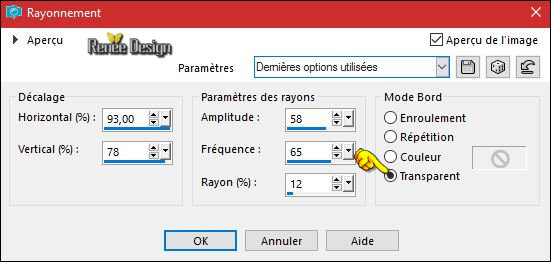
24.
Effets – Effets de bords – Accentuer
- Se
replacer en haut de la palette des calques
25.
Activer le tube ‘’ Renee_tube_femme1.pspimage’’
-
Image Miroir
-
Editer copier – Editer coller comme nouveau calque
26.
Effets – Effets d’image - Décalage H = - 259 et V = -
49
Placer le
masque ‘’
top_fade_graphos’’dans
votre dossier des psp files
27.
Calques –Charger –enregistrer un masque-Charger le
masque a partir du disque ‘’ top_fade_graphos’’
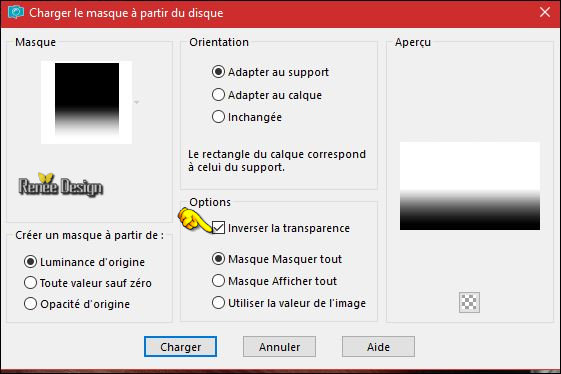
-
Calque fusionner le groupe
28.
Calques – Ajouter un nouveau calque
29. Effets – Modules
Externes – Flaming Pear – Glitterato / Preset ‘’
Assaut_Glitterato settings’’
Couleurs #812b2e/ #6b839c
#e1e3ef / #c5d9f7
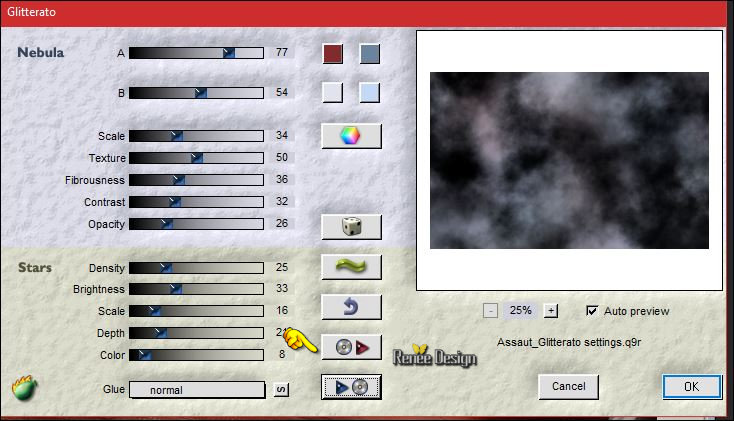
30. Effets –
Modules Externes - Transparency - Eliminate black
31. Effets - Modules
externes – Flaming Pear Flexify 2/ Preset
‘‘Assaut_Flexify 2 settings.q2q’’
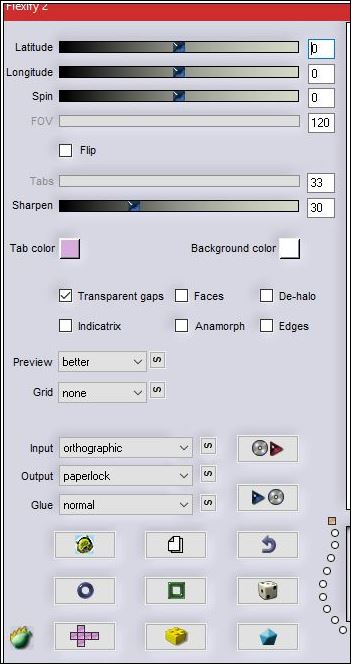
32. Image - Image en
negative
33. Effets – Modules
externes - Flaming pear- Flexify2 /Preset’’
Assaut__2_Flexify 2 settings.q2q’’

34.
Effets – Unlimited - &<Bkg Designer sf10 I> - Balloons...
par défaut
-
Palette des couleurs mettre en avant plan du blanc
35.
Calques – Ajouter un nouveau calque
36.
Sélection personnalisée
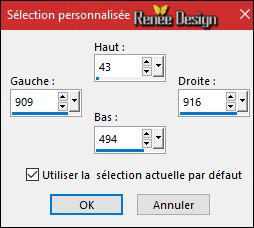
37.
Activer le pot de peinture
 et remplir de banc et remplir de banc
DESELECTIONNER
38.
Effets – Modules externes - EyeCandy4000 – Motion Trail
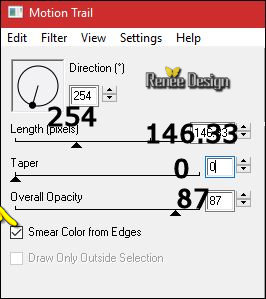
39.
Calques -Dupliquer
40.
Effets – Effets de Distorsion – Torsion Degrés a 172
41.
Propriété du calque – Mode Lumière douce
42.
Calques fusionner vers le bas
Si vous désirez créer le
cube avec votre propre image
- prenez le tube en png
de votre image
-appliquez le filtre
Vizros-Box
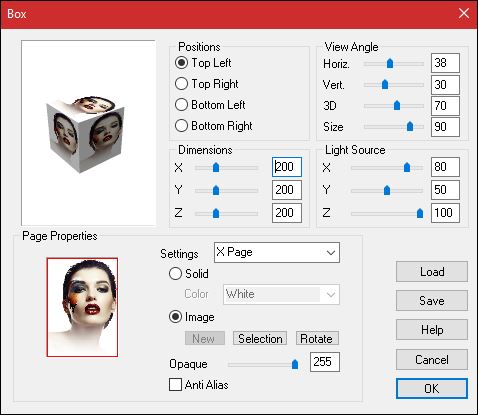
-
Appliquer une ombre portée
et un léger effet glass
-
Sélectionner votre tube au
lasso et inverser la sélection pour supprimer arrière
plan en blanc
Si vous ne le crée pas
43.
Activer le tube ‘’ Assaut_tube_cube’’
-
Editer copier – Editer coller comme nouveau calque
44.
Effets – Effets d’image – Décalage H = 362 et V = -215
45.
Calques - Réorganisé vers le bas
-
Vous avez ceci comme résultat
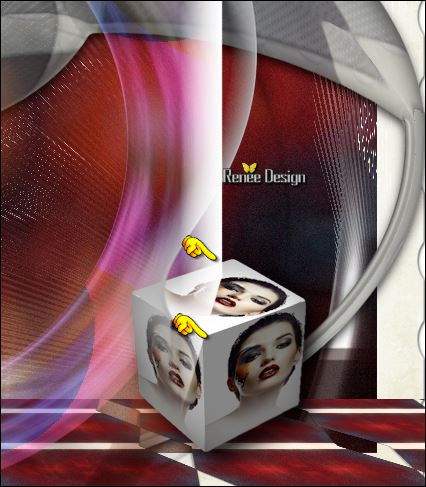
46.
Activer le tube ‘’renee_tube_echelle’’ (se placer sur le
raster 4 du tube )
-
Editer copier –Editer coller comme nouveau calque
-
Placer
47.
Activer le tube’’ renee_texte_assaut’’
-
Editer copier – Editer coller comme nouveau calque
-
Palette des couleurs remettre en avant plan le dégradé
du départ même configuration
48.
Calques – Ajouter un nouveau calque
49.
Activer Outil Aérographe/
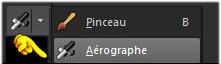 configurer comme ceci configurer comme ceci

-appliquer comme ceci juste une touche légère ici au
centre
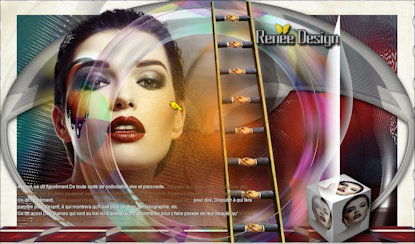
-
Palette des couleurs mettre en avant plan le dégradé ‘’
@nn_310712_GR_Wayona_tdstudio’’/configuré comme ceci
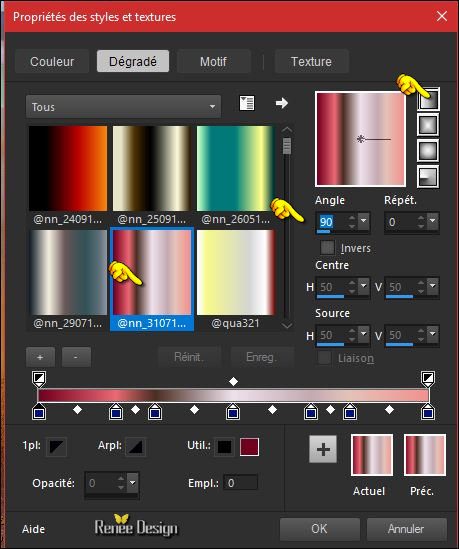
50.
Calques – Ajouter un nouveau calque
51.
Sélection –charger /enregistrer une
sélection –Charger la sélection ‘’ assaut_2’’ à partir
du disque
52. Activer le pot de
peinture
 et remplir la sélection du dégradé et remplir la sélection du dégradé
DESELECTIONNER
53. Effets – Modules
externes – Graphic plus – Cross shadow
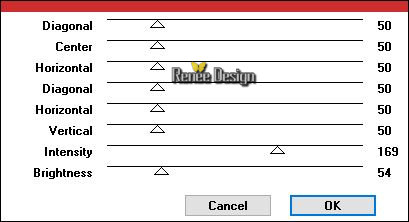
54. Activer le tube’’
Assaut_tube_couleurs.png’’
- Editer copier – Editer
coller en place comme nouveau calque
55. Activer outil stylo (
V)

-
Palette des
couleurs mettre en avant plan la couleur correspondante
a chaque pot
-
Pour le
premier bleu
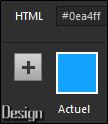
-
Et vous
tracez une flèche vers échelle
-
Refaire la même opération pour les 3 autres pots /
Couleur /Flèche tracée
56.
Transformer le vectoriel en calque Raster
57.
Effets - Effets 3 D – Ombre portée 1/1/100/0 en noir
58.
Effets – Effets de Distorsion - Rayonnement
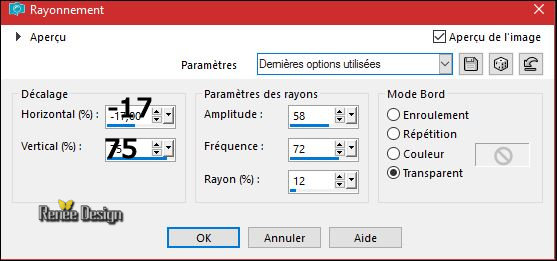
Effet sera peut être
légèrement différent selon le tracé de vos flèches
59.
Effets – Modules externes – Vanderlee-Unplugged-X- Neon
/Couleur #ffdccf
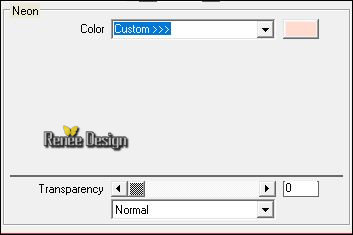
60.
Activer le tube ‘’ Assaut_tube_ligne_verticale.png’’
-
Editer copier – Editer coller comme nouveau calque
61.
Effets – Effets d’image – Décalage H = 357 et V = 94
62.
Effets – Modules Externes – Mura’s Meister – Copies/
Couleur #f7e7c5
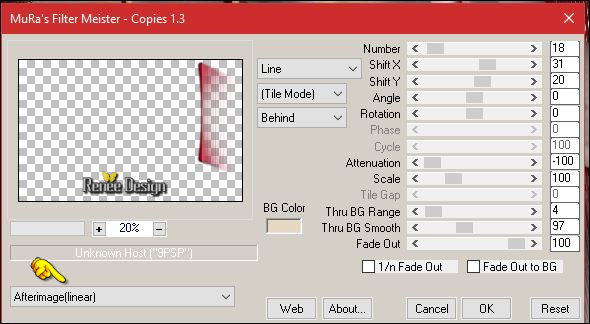
63.
Effets – Effets de Distorsion - Coordonnées polaires
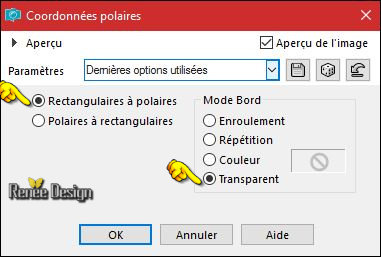
64.
Propriété du calque –Opacité a 57
65.
Calques –Dupliquer
66.
Effets – Effets de Distorsion – Vagues
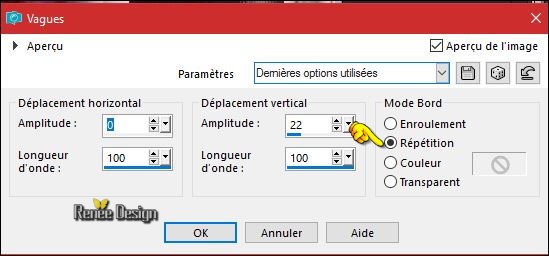
67.
Image - Ajouter des bordures de 55 pixels en blanc
68.
Police écriture GRAFIKA TYPE.2- taille 72 et un dégradé
couleur vive j’ai écris mon texte
69.
Redimensionner a 999 pixels de large
C'est terminé- Merci
Renée
Ecrite le 26/02/2017
et
mis en place
le 2017
*
Toute ressemblance avec une leçon existante est une pure
coïncidence
*
N'oubliez pas de remercier les gens qui travaillent avec
nous et pour nous j'ai nommé les tubeurs et
les traductrices Merci |